Excelで時間を分または時間間隔でグループ化するにはどうすればよいですか?
Excelで時間データを扱う際、3時間ごとや15分ごとに時間エントリを整理したり分析したりする必要があるケースがよくあります。これにより、タイムスタンプ付きの大量データ、勤務シフト、ログエントリ、スケジュールタスクなどを扱う場合に、要約、分析、およびレポート作成がより明確になります。たとえば、以下の時間リストでは、スクリーンショットに示されているように、時間を3時間ごとのブロックにグループ化して分析を容易にすることを目指しています。
Kutools for Excelを使用して時間を間隔でグループ化
時間を時間間隔でグループ化
固定時間間隔(例えば、3時間ごと)に時間値のリストを効率的にグループ化するには、FLOOR関数を使用した簡単なExcel数式を適用できます。この方法は特に、データセットが一列にリストされており、各間隔の開始点を明確に識別したい場合に適しています。
時間列の隣のセルを選択し(最初の時間エントリがセルA2にあると仮定)、次の数式を入力します:
=FLOOR(A2,"3:00")ここで、 A2 はグループ化する時間値を指し、 3:00 は3時間ごとの間隔を表します。数式を入力したら、「Enter」キーを押して確認し、塗りつぶしハンドルを使用して数式をデータ全体に適用します。 Enter を押して確認後、塗りつぶしハンドルを使用して数式をデータ全体にドラッグして適用します。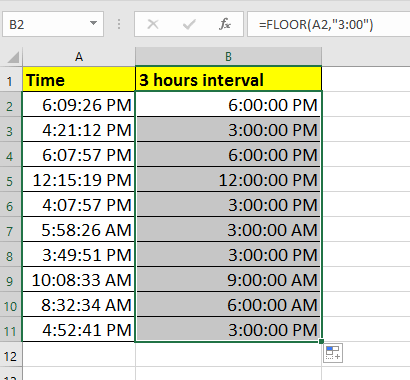
このアプローチは柔軟性があり、間隔テキスト(例: 「6:00」を6時間間隔にするなど)を調整することで要件に合わせることができます。
結果として得られたグループ化された時間が一般的な数字ではなく読みやすい形式でない場合、結果を選択し、右クリックして「セルの書式設定 > 時間」を選択し、目的の時間形式を選んでください。これにより、グループ化された値が時間として表示されます。
この数式ソリューションは直接的で使いやすく、迅速なグループ化が必要で、さらに計算での参照やフィルタリング・分析の基準として使用したい場合に理想的です。ただし、数式は常に最も近い間隔に「切り捨て」ることに注意してください。
時間を分間隔でグループ化
特定の分間隔(例:15分ごと)で時間をグループ化するには、ExcelのFLOOR関数とTIME関数を組み合わせて使用すると柔軟に対応できます。これは、ログやアクティビティ記録などで短い時間単位での丸めやグループ化が必要な場合によく使用されます。
時間データの隣のセル(再びA2から開始すると仮定)に次の数式を入力します:
=FLOOR(A2,TIME(0,15,0))この数式では、A2は元のセルを指し、TIME(0,15,0)は15分間隔を意味します。「Enter」キーを押して確認し、必要な行に対して数式を下に拡張します。
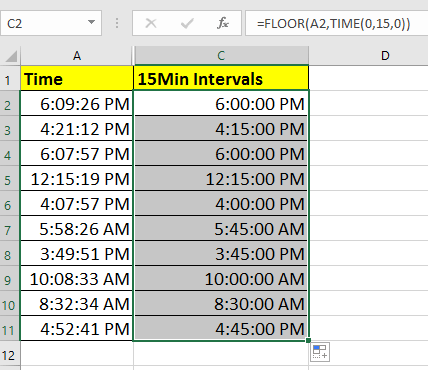
列に数字(例:0.625)が表示される場合は、セルの書式設定を行ってください。範囲を選択し、右クリックして「セルの書式設定 > 時間」を選択し、適切な時間形式を選んでください。
数式を調整することで間隔をカスタマイズできます。たとえば、30分間隔の場合はTIME(0,30,0)、1時間間隔の場合はTIME(1,0,0)を使用します。大規模な範囲に適用する際は、すべての元の時間値が実際のExcel時間値であり、テキストではないことを確認することが重要です。エラーや予期しない結果が発生した場合は、ソース列にテキスト形式や混合形式の問題がないか確認してください。
この方法は、グループ境界を明確にする必要がある標準的なレポートに最も役立ちます。この技術により、指定された間隔に最も近い時間に「切り捨て」られるため、グループ化された時間ブロックに基づいてデータを簡単に並べ替え、フィルタリング、または集計できます。
Kutools for Excelを使用して時間を間隔でグループ化
Kutools for ExcelのPivotTable Special Time Grouping機能を使用すると、ピボットテーブル内の日付を週、平日、半年、会計年度などでグループ化できます。これは、ネイティブのExcelでは簡単にサポートされていない方法でも可能です。
ステップ1:データセットを選択し、「Kutools Plus > ピボットテーブル > PivotTable Special Time Grouping」に進みます。

ステップ2:グループ化タイプを選択します。例:週番号、曜日、半年、会計年度(カスタム開始月)、30分、分。
ステップ4:ピボットテーブルの出力先を選択し、「OK」をクリックします。

ステップ5:ピボットテーブルフィールドペインで、時間フィールドを「値」エリアにドラッグします。これで、時間エントリが自動的にグループ化されたことがわかります。

さらに、Kutoolsでは新しいフィールド「分」も追加され、元の時間列に基づいて15分間隔で時間データがグループ化されています。

⚡ Kutools for Excelは、複雑なタスクを簡素化し、生産性を向上させるための強力なツールを300以上提供します。すべてを無料で30日間試すことができます。

Kutools AIでExcelの魔法を解き放つ
- スマート実行: セル操作、データ分析、グラフ作成を簡単なコマンドで行います。
- カスタム数式: ワークフローを合理化するための独自の数式を生成します。
- VBAコーディング: 簡単にVBAコードを作成し実装します。
- 数式の解釈: 複雑な数式を簡単に理解できます。
- テキスト翻訳: スプレッドシート内の言語障壁を取り除きます。
関連記事
最高のオフィス業務効率化ツール
| 🤖 | Kutools AI Aide:データ分析を革新します。主な機能:Intelligent Execution|コード生成|カスタム数式の作成|データの分析とグラフの生成|Kutools Functionsの呼び出し…… |
| 人気の機能:重複の検索・ハイライト・重複をマーキング|空白行を削除|データを失わずに列またはセルを統合|丸める…… | |
| スーパーLOOKUP:複数条件でのVLookup|複数値でのVLookup|複数シートの検索|ファジーマッチ…… | |
| 高度なドロップダウンリスト:ドロップダウンリストを素早く作成|連動ドロップダウンリスト|複数選択ドロップダウンリスト…… | |
| 列マネージャー:指定した数の列を追加 |列の移動 |非表示列の表示/非表示の切替| 範囲&列の比較…… | |
| 注目の機能:グリッドフォーカス|デザインビュー|強化された数式バー|ワークブック&ワークシートの管理|オートテキスト ライブラリ|日付ピッカー|データの統合 |セルの暗号化/復号化|リストで電子メールを送信|スーパーフィルター|特殊フィルタ(太字/斜体/取り消し線などをフィルター)…… | |
| トップ15ツールセット:12 種類のテキストツール(テキストの追加、特定の文字を削除など)|50種類以上のグラフ(ガントチャートなど)|40種類以上の便利な数式(誕生日に基づいて年齢を計算するなど)|19 種類の挿入ツール(QRコードの挿入、パスから画像の挿入など)|12 種類の変換ツール(単語に変換する、通貨変換など)|7種の統合&分割ツール(高度な行のマージ、セルの分割など)|… その他多数 |
Kutools for ExcelでExcelスキルを強化し、これまでにない効率を体感しましょう。 Kutools for Excelは300以上の高度な機能で生産性向上と保存時間を実現します。最も必要な機能はこちらをクリック...
Office TabでOfficeにタブインターフェースを追加し、作業をもっと簡単に
- Word、Excel、PowerPointでタブによる編集・閲覧を実現。
- 新しいウィンドウを開かず、同じウィンドウの新しいタブで複数のドキュメントを開いたり作成できます。
- 生産性が50%向上し、毎日のマウスクリック数を何百回も削減!
全てのKutoolsアドインを一つのインストーラーで
Kutools for Officeスイートは、Excel、Word、Outlook、PowerPoint用アドインとOffice Tab Proをまとめて提供。Officeアプリを横断して働くチームに最適です。
- オールインワンスイート — Excel、Word、Outlook、PowerPoint用アドインとOffice Tab Proが含まれます
- 1つのインストーラー・1つのライセンス —— 数分でセットアップ完了(MSI対応)
- 一括管理でより効率的 —— Officeアプリ間で快適な生産性を発揮
- 30日間フル機能お試し —— 登録やクレジットカード不要
- コストパフォーマンス最適 —— 個別購入よりお得